Google Översätt
DENNA TJÄNST KAN INNEHÅLLA ÖVERSÄTTNINGAR FRÅN GOOGLE. GOOGLE FRÅNSÄGER SIG ALLA GARANTIER FÖR ÖVERSÄTTNINGAR, UTTRYCKLIGA ELLER UNDERFÖRSTÅDDA, INKLUSIVE EVENTUELLA GARANTIER AVSEENDE NOGGRANNHET, TILLFÖRLITLIGHET OCH EVENTUELLA UNDERFÖRSTÅDDA GARANTIER AVSEENDE SÄLJBARHET, LÄMPLIGHET FÖR ETT VISST ÄNDAMÅL OCH ICKE-INTRÅNG.
Referensinformation från Nikon Corporation (nedan, “Nikon”) har översatts för din bekvämlighet med hjälp av översättningsprogramvara från Google Översätt. Rimliga ansträngningar har gjorts för att tillhandahålla en korrekt översättning, men ingen automatiserad översättning är perfekt och är inte heller avsedd att ersätta mänskliga översättare. Översättningar tillhandahålls som en tjänst till användare av Nikons referensinformation och tillhandahålls som de är. Ingen garanti av något slag, varken uttrycklig eller underförstådd, lämnas avseende noggrannhet, tillförlitlighet eller korrekthet för översättningar gjorda från engelska till något annat språk. Visst innehåll (som bilder, videor, Flash-videor osv.) kanske inte kan översättas korrekt på grund av översättningsprogramvarans begränsningar.
Den officiella texten är den engelska versionen av referensinformationen. Eventuella avvikelser eller skillnader som har uppstått i samband i översättningen är inte bindande och har ingen rättslig effekt för efterlevnad eller verkställighet. Om det uppstår några frågor om riktigheten hos informationen i den översatta referensinformationen hänvisar vi till den engelska versionen av informationen, som är den officiella versionen.
Vad du kan göra när kameran är ansluten till en dator eller FTP-server
Ethernet- och trådlösa LAN-anslutningar kan användas för att ladda upp bilder eller fjärrstyra kameran.
Laddar upp bilder
Bilder kan väljas för uppladdning under uppspelning. De kan också laddas upp automatiskt när de tas.
-
Innan du laddar upp bilder, anslut kameran till destinationen via Ethernet eller trådlöst LAN ( 0 Datorer: Ansluter via trådlöst LAN , Datorer: Ansluter via Ethernet , FTP-servrar: Ansluter via trådlöst LAN , FTP-servrar: Ansluter via Ethernet ). Efter att du har skapat en profil, bekräfta att profilnamnet är listat i grönt på skärmen [ Anslut till dator ] eller [ Anslut till FTP-server ].
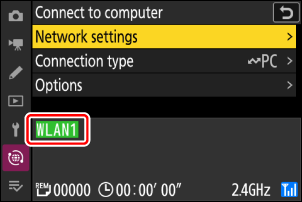
-
För att ladda upp bilder till en dator, välj [ Bildöverföring ] för [ Anslut till dator ] > [ Anslutningstyp ] i nätverksmenyn.
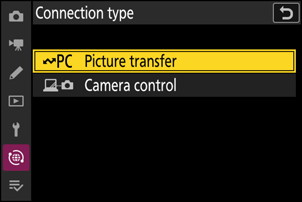
Välj en värdprofil och aktivera kamerans Wi-Fi innan du ansluter.
Målmappar för uppladdning till en dator
-
Som standard laddas bilder upp till följande mappar:
- Windows : \Users\(användarnamn)\Pictures\ Wireless Transmitter Utility
- macOS : /Users/(användarnamn)/Pictures/ Wireless Transmitter Utility
- Målmappen kan väljas med hjälp av Wireless Transmitter Utility . För mer information, se onlinehjälpen för Wireless Transmitter Utility .
Välja bilder för uppladdning
-
Tryck på K -knappen på kameran och välj helskärms- eller miniatyrbildsuppspelning.
-
Välj en bild och tryck på i knappen.
Menyalternativen i som används för att välja bilder för uppladdning varierar beroende på vilken typ av enhet som är ansluten.
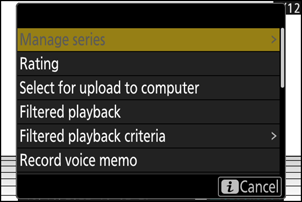
-
Markera [ Välj för uppladdning till dator ], [ Välj för uppladdning (FTP) ], [ Välj för prioriterad uppladdning till dator ] eller [ Välj för prioriterad uppladdning (FTP) ] och tryck på J .
- Om du väljer [ Välj för uppladdning till dator ] eller [ Välj för uppladdning (FTP) ] visas en vit "uppladdnings"-ikon och bilder kommer att laddas upp i angiven ordning. Bilder med denna markering kommer att läggas till i slutet av uppladdningskön och kommer inte att börja laddas upp förrän alla andra bilder har laddats upp.
- Om du väljer [ Välj för prioriterad uppladdning till dator ] eller [ Välj för prioriterad uppladdning (FTP) ] visas en vit ikon för "prioriterad uppladdning" och bilder som valts för prioriterad uppladdning börjar laddas upp omedelbart även om bilder markerade för uppladdning redan finns i uppladdningskön .
- Uppladdningen börjar när en anslutning har upprättats.
- Upprepa steg 2–3 för att ladda upp ytterligare bilder.
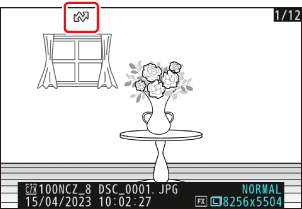
- Upprepa steg 2–3 för att ta bort uppladdningsmarkeringen från valda bilder.
- För att ta bort uppladdningsmarkeringen från alla bilder, välj [ Anslut till dator ] eller [ Anslut till FTP-server ] i nätverksmenyn och välj [ Alternativ ] > [ Avmarkera alla? ].
Filtrera bilder för uppladdning
Alternativet [ Filtered playback ] i playback i -menyn kan användas för att endast visa bilder som uppfyller valda kriterier ( 0 Filtered Playback ). Bilderna kan sedan alla väljas för uppladdning genom att markera [ Välj alla för datoruppladdning ] eller [ Välj alla för uppladdning (FTP) ] i i -menyn och trycka på J .
Ladda upp bilder när de tas
För att ladda upp nya bilder när de tas, välj [ Anslut till dator ] eller [ Anslut till FTP-server ] i nätverksmenyn och välj [ PÅ ] för [ Alternativ ] > [ Automatisk uppladdning ].
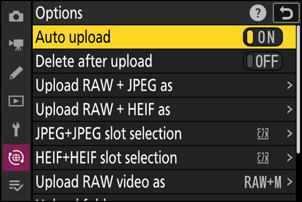
- Överföringen börjar först efter att bilden har lagrats på minneskortet. Se till att ett minneskort är isatt i kameran.
- Videor laddas inte upp automatiskt. De måste istället laddas upp manuellt från uppspelningsdisplayen.
Uppladdningsikonen
Uppladdningsstatus indikeras av uppladdningsikonen.
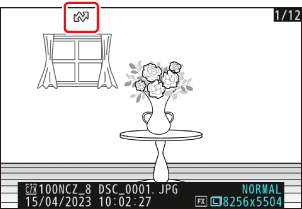
- W (vit): Ladda upp
-
Denna ikon visas på bilder med följande uppladdningsstatus. Bilderna kommer att skickas i den ordning som de togs eller väljs ut för uppdatering.
- Markerad för automatisk uppladdning,
- Väljs med [ Välj för uppladdning till dator ],
- Väljs med [ Välj för uppladdning (FTP) ], eller
- Filtrerat med alternativet "välj alla för uppladdning".
- s (vit): Prioriterad uppladdning
- Denna ikon visas på bilder som valts med [ Välj för prioriterad uppladdning till dator ] eller [ Välj för prioriterad uppladdning (FTP) ]. Bilder märkta med denna ikon kommer att laddas upp före bilder märkta W ("uppladdning").
- X (grön): Laddar upp
- Uppladdning pågår.
- Y (blå): Uppladdad
- Uppladdningen är klar.
" Anslut till dator "/" Anslut till FTP-server " Uppladdningsstatus
Skärmarna [ Anslut till dator ] och [ Anslut till FTP-server ] visar följande:
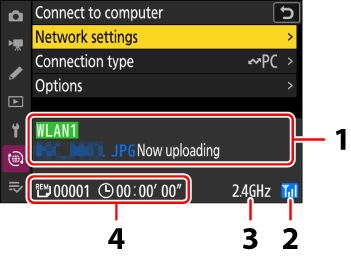
- Status :
Status för anslutningen till värden. Profilnamnet visas i grönt när en anslutning upprättas.
Medan filer överförs visar statusdisplayen "Now uploading" föregås av namnet på filen som skickas. Fel visas också här.
- Skärmen för [ Anslut till FTP-server ] innehåller också felkoder ( 0 felkoder ).
- Signalstyrka : Den trådlösa signalstyrkan. Ethernet-anslutningar visas med d .
- Band : Bandet som används av det trådlösa nätverket som kameran är ansluten till i infrastrukturläge.
- Bilder/återstående tid : Antalet återstående bilder och den tid som behövs för att skicka dem. Den återstående tiden är endast en uppskattning.
Trådlös överföring kan avbrytas om signalen försvinner. Uppladdning av bilder med uppladdningsmarkering kan återupptas genom att stänga av kameran och sedan slå på den igen när signalen har återupprättats.
Ta inte bort minneskortet och koppla inte bort Ethernet-kabeln under uppladdningen.
Röstmemon kommer att inkluderas när de associerade bilderna sänds. De kan dock inte laddas upp separat.
Kameran sparar överföringsmarkering när den stängs av och återupptar överföringen nästa gång den slås på.
Varning: Ladda upp skyddade bilder via FTP
Kopiorna på FTP-servern kommer inte att skyddas även om originalen är det. Märkning kan läggas till med hjälp av betyg ( 0 betygsbilder ).
Kamerakontroll
Kameran kan styras från en dator som kör Camera Control Pro 2 (säljs separat) eller gratis NX Tether -programvara. Bilder kan sparas direkt på datorn istället för på minneskortet och kan följaktligen tas även när inget minneskort är isatt i kameran.
- Du måste fortfarande sätta i ett minneskort när du filmar videor.
- Observera att kamerans standbytimer inte går ut i kamerakontrollläge.
-
Innan du använder Camera Control Pro 2 eller NX Tether , anslut kameran och datorn via Ethernet eller trådlöst LAN ( 0 Datorer: Ansluter via trådlöst LAN , Datorer: Ansluter via Ethernet ). När du har skapat en profil, bekräfta att profilnamnet är listat i grönt på skärmen [ Anslut till dator ].
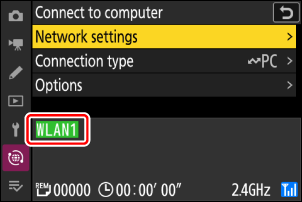
-
Välj [ Kamerakontroll ] för [ Anslut till dator ] > [ Anslutningstyp ] i nätverksmenyn.
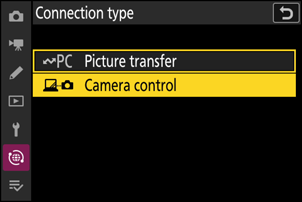
-
Starta kopian av Camera Control Pro 2 eller NX Tether installerad på värddatorn.
-
Styr kameran med Camera Control Pro 2 eller NX Tether .
För information om hur du tar bilder med Camera Control Pro 2 eller NX Tether , se onlinehjälpen eller annan dokumentation för programvaran i fråga.
" Anslut till dator " Kamerakontrollskärmen
Skärmen [ Anslut till dator ] visar följande:
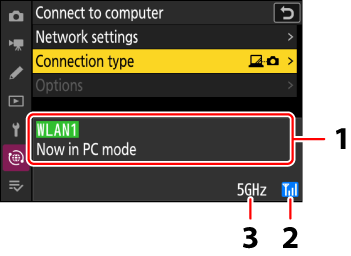
- Status : Status för anslutningen till värden. Profilnamnet visas i grönt när en anslutning upprättas. Fel visas också här ( 0 Problem och lösningar ).
- Signalstyrka : Den trådlösa signalstyrkan. Ethernet-anslutningar visas med d .
- Band : Bandet som används av det trådlösa nätverket som kameran är ansluten till i infrastrukturläge.
Förlust av signal när kameran är ansluten till ett trådlöst nätverk kan störa anslutningen till datorn. Välj [ Avsluta aktuell anslutning ] för [ Anslut till dator ] > [ Nätverksinställningar ] i nätverksmenyn innan du ansluter till nätverket igen. När signalen återupprättas kommer kameran att återansluta till datorn och återuppta överföringen av bilder som ännu inte har överförts. Observera att uppladdningen inte kan återupptas om du stänger av kameran innan överföringen är klar.
Koppla inte bort Ethernet-kabeln under uppladdning eller när kameran är på.
Svaret kan bli långsammare på trådlösa nätverk.

